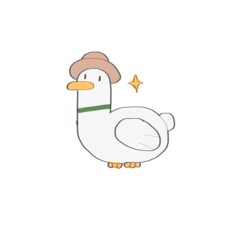Alfombrillas 3D de estilo japonés 3DROOM MODEL (3D和室八畳 3DROOM MODEL) 3D和室八畳 3DROOM MODEL
Content ID:1754897
-
46 095
1 Lo creé para el fondo de dibujos animados.
Modelo de alfombrillas de estilo japonés.
Hay varios shoji.
2 Utilice el ajuste preestablecido del ángulo y el diseño.
1 Este es un activo de la habitación tradicional con alguna variación de la pared como la ventana en forma de círculo.
2 Puede utilizar varios ajustes preestablecidos de ángulo y ajustes preestablecidos de diseño.
1 만화의 배경을 만들기 위해서 작성했습니다. 일본식 방의 입니다 3DModel.
미닫이는 몇개인가 준비하고 있습니다.
2 "Ajuste preestablecido de ángulo y diseño" 4o 이용하십시오.
1 为地震灾区的同胞们捐款吧 producción de fondo cómico. Esta es una habitación de estilo día especial. Slic está personalmente en su totalidad.
2 Opte por el ajuste "Angle and Layout preset".
1.漫画背景用に作成しました。
和室八畳間モデルです。
障子は複数用意しております。
2.アングルとレイアウトのプリセットもご利用ください。
1.This is an asset of Japanese traditional room with some wall variation like circle shaped window.
2.You can use several angle presets and layout presets.
1.만화의 배경을 만들기 위해서 작성했습니다.일본식 방의 3DModel 입니다.
미닫이는 몇개인가 준비하고 있습니다.
2.”angle and layout preset” 도 이용하십시오.
1.为漫画背景制作了。是日式居室的模特。几个拉门正准备。
2.请也使用"Angle and Layout preset"。
Ejemplo "Two-sided _ small lattice" "ángulo ancho desde abajo" preestablecido con tonos y líneas de contorno


- Introducción (Introducción)
- Notas (Precauciones)
- Acerca de los ajustes (ajuste)
- Método de extracción de contorno (extracción de contorno)
- Método de conversión LT (Cómo "conversión LT")
- Métodos de selección automática (Cómo "selección automática")
- Método de conversión de 2 valores (Cómo "conversión de 2 valores")
- El método de extracción de esquema introduce la conversión LT, borrando después de la selección por la ligereza y el valor doble.
- Mejoraremos por una tarifa. Sus comentarios serán más precisos y de calidad.
- Para la extracción de contorno, le muestro tres maneras: "Transformación LT", "selección automática", "Binario".
- Este Activo se actualizará y lo venderé dentro de unos meses, así que estoy deseando su consejo y será mejor, Gracias.
- El modelo humano no está incluido en nuestro modelo.
- El contenido puede aparecer de forma diferente dependiendo de su entorno de trabajo y su dispositivo.
- Contiene modelos propensos a moire.
- El contenido utilizado en la miniatura, los comentarios y los ejemplos de uso pueden estar en medio del desarrollo y pueden ser diferentes del contenido real.
- Estos caracteres no se incluyen en el recurso.
- El resultado o la contiene pueden diferir hasta el dispositivo.
- Este activo incluye algunos modelos que tienden a generar moire.
- El contenido utilizado en Thumnail y muestra están en desarrollo. Puede ser diferente del contenido real.

Shoji se puede mover uno por uno.





-4. Método de extracción de contorno (extracción de contorno)----------
Conversión LT, conversión binaria (Editar/corrección tonal/), selección automática
PAINT EX está disponible para transformaciones LT y de 2 valores.
La transformación LT no está disponible para PAINT PRO.
Las siguientes muestras se preparan en tamaño B4 600dpi.
Los resultados pueden variar dependiendo de su dispositivo.
La conversión LT puede tardar más de unos minutos a la vez.
Puede utilizar ambas formas con PAINT EX.
NO puede utilizar "Conversión LT" con PAINT PRO.
La "conversión LT" puede tardar más de varios minutos a la vez.
-- Método de conversión 5LT (Cómo "Conversión LT") -----






Parámetros de muestra (parámetro de una muestra)
La jerarquía y los elementos de extracción pueden tener resultados diferentes incluso si los números son los mismos.
Es posible que algunos parámetros no resulten el mismo aunque establezca los mismos parámetros.





Doble valor. Haga de cada capa un número diferente
(Ejecutar "binario". Establecer parámetros diferentes para cada capa.)

Muestre las capas o no por su propia elección. )
例 "2面_小さな格子" "下向き 中から 広角" プリセットから トーン、輪郭線付


- はじめに ( Introduction )
- 注意事項 ( Precautions )
- 調整について ( Adjustment )
- 輪郭抽出の方法 ( Contour Extraction )
- LT変換の方法 ( How to "LT変換")
- 自動選択の方法 ( How to "自動選択")
- 2値変換の方法 ( How to "2値変換")
- 輪郭抽出にはLT変換、明度別選択後の消去、2値化の方法を紹介します。
- 有償化に向けて改良してまいります。ご意見をいただければ精度、品質が上がりやすくなります。
- For contour extraction, i show you three ways: "LT変換", "自動選択", "2値化".
- This asset will be upgraded and I will sell it within a few month, so I am looking forward to your advice and it will be better, Thank you.
- 人型モデルは当モデルに含まれておりません。
- 作業環境やお使いのデバイスによって表示内容が異なる場合があります。
- モアレを発生させやすいモデルが含まれます。
- サムネイルや解説・使用例に使われている内容は開発途中の物で、実際の内容とは異なる可能性があります。
- These characters are not included in the asset.
- The result or contains may differ up to your device.
- This asset includes some models that tends to generate moire.
- The content used in thumnail and sample are under development. It may be different from the actual content.

Shoji can be moved one by one.





-■4.輪郭抽出の方法(Contour Extraction)----------
LT変換、2値変換(編集/色調補正/)、自動選択
PAINT EX はLT変換と2値変換の両方が利用可能です。
PAINT PRO は LT変換が利用できません。
下記サンプルはB4サイズの600dpiで作成しています。
お使いのデバイスによって結果が変わる場合があります。
LT変換は一度に数分以上掛かる場合があります。
You can use both of three ways with PAINT EX.
You can NOT use "LT変換" with PAINT PRO.
It may takes more than several minutes for "LT変換" at a time.
-■5LT変換の方法(How to "LT変換")-----






サンプルのパラメーター(Parameter of a sample)
「階層化してから抽出」の項目は、数値が同じでも結果が異なる場合があります。
Some parameters may not make a same result even if you set the same parameters.





2値化。レイヤー毎に違う数値にする
(Run "2値化". Set differ parameters for each layers.)

Display layers or not by your own choice. )
Material マテリアル
-
material por defecto 初期マテリアル
Configuración. 配置
-
Una superficie _ pequeña celosía 1面_小さな格子
-
Un plano _ una celosía grande 1面_大きな格子
-
Un plano _ ventana 1面_丸窓
-
Una superficie _ Moire 1面_モアレ
-
2 Plano _ ventana 2面_丸窓
-
2 caras de celosía grande 2面_大きな格子
-
Dos superficies _ celosía pequeña 2面_小さな格子
-
Dos superficies _ Moire 2面_モアレ
-
Todas las representaciones. 全表示
Ángulo アングル
-
Angulo inicial 初期アングル
-
Telefoto desde fuera del horizonte 水平 外から 望遠
-
Telefoto desde Horizontal 水平 中から 望遠
-
Gran angular desde el exterior hacia abajo 下向き 外から 広角
-
Gran angular desde abajo 下向き 中から 広角
-
Hacia arriba desde el exterior 上向き 外から
-
Hacia arriba desde el exterior 上向き 外から
-
Gran angular desde arriba 上向き 中から 広角
-
Bloquear ブロック